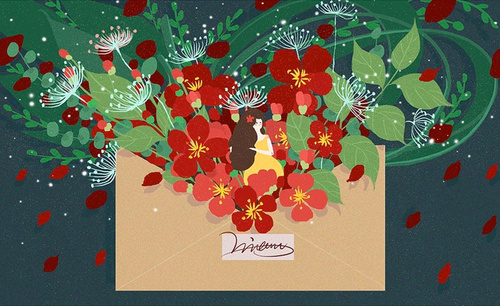怎样用PS板绘插画《信》发布时间:暂无
1. 本编教程讲解用PS和手绘板绘制插画,利用套索工具、画笔工具等来绘制,喜欢的一起来学习吧!
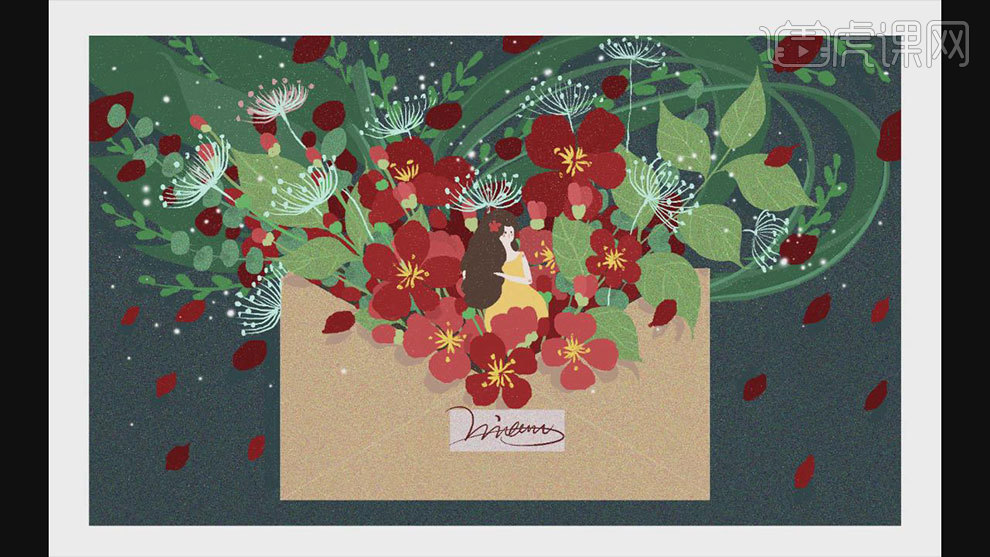
2. 学完本课内容后,完成下图布置的作业,在视频下方上传作业图片,老师会一一进行解答。
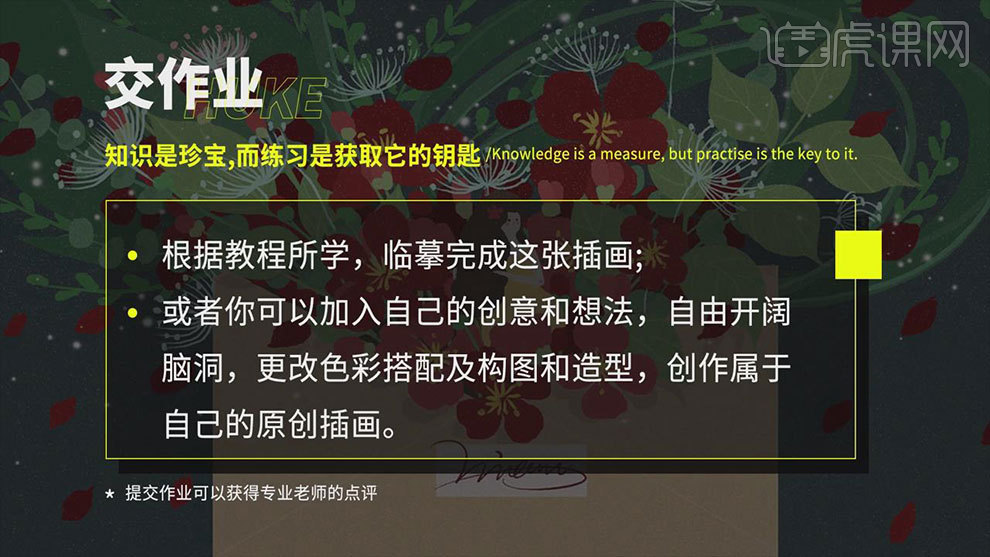
3. 打开【Ps】,新建【画布】,【Alt+Delete】填充前景色:蓝灰色。再点击【滤镜】-【杂色】-【添加杂色】,调整如图示。
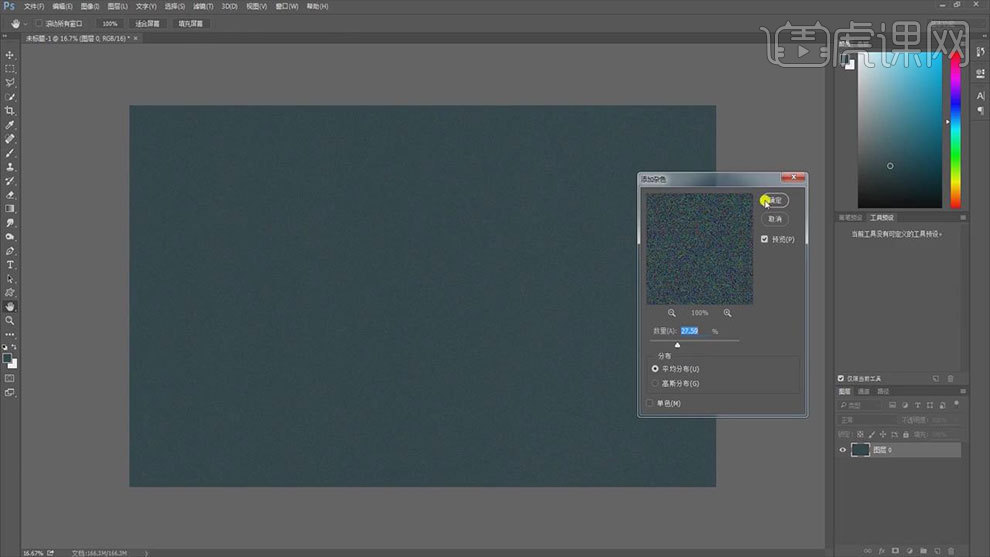
4. 新建【图层】,【矩形选框工具】画矩形,填充浅咖色。再用【套索工具】选取信封的色块,填充颜色,效果如图示。
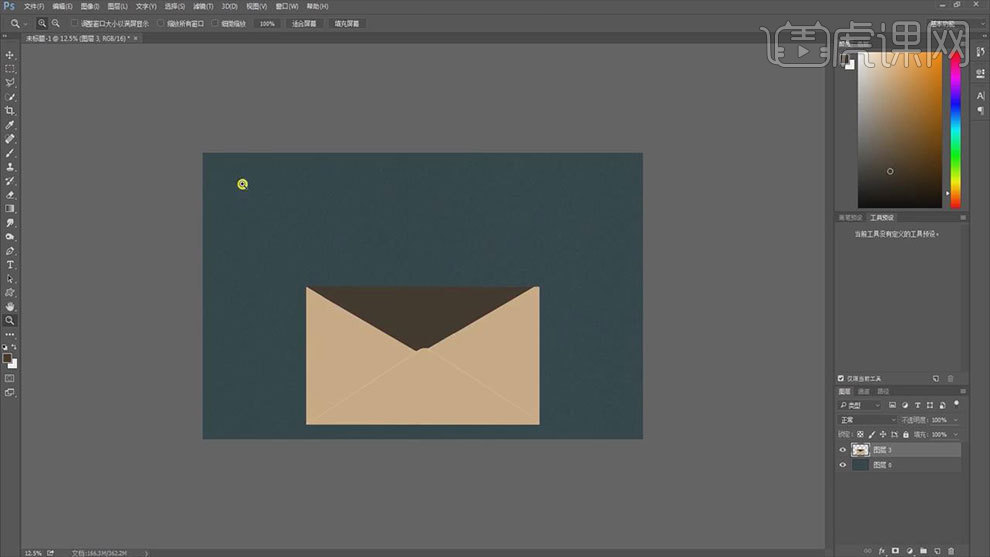
5. 【Ctrl+E】合并信封图层,同样添加【杂色】。新建【图层】,用【画笔】选择【绿色】画叶子,效果如图示。
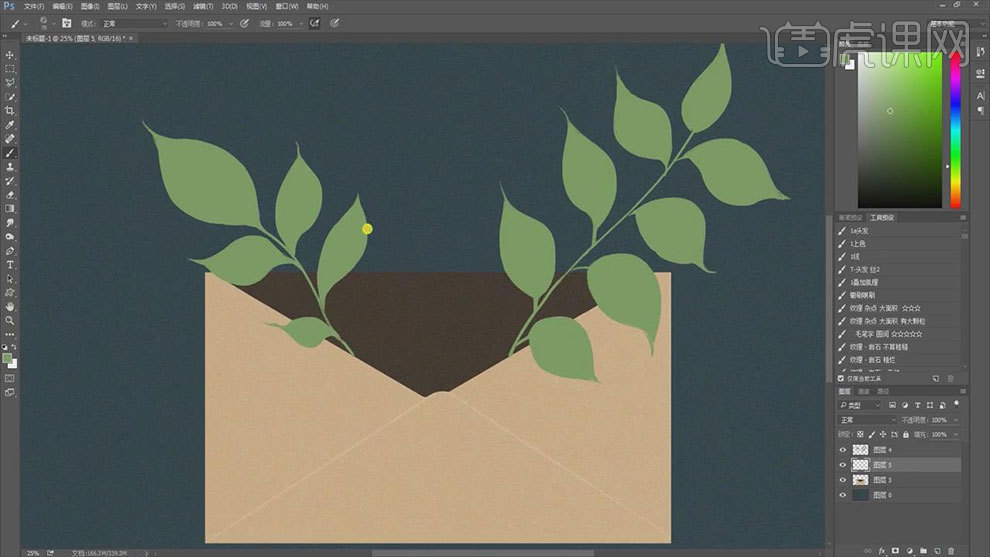
6. 【Ctrl+单击缩略图】调出叶子选区,选择浅一点的颜色,画叶脉,同理添加杂色。再新建【图层】,选择其他的绿色,用【画笔】画其他的叶子,效果如图示。
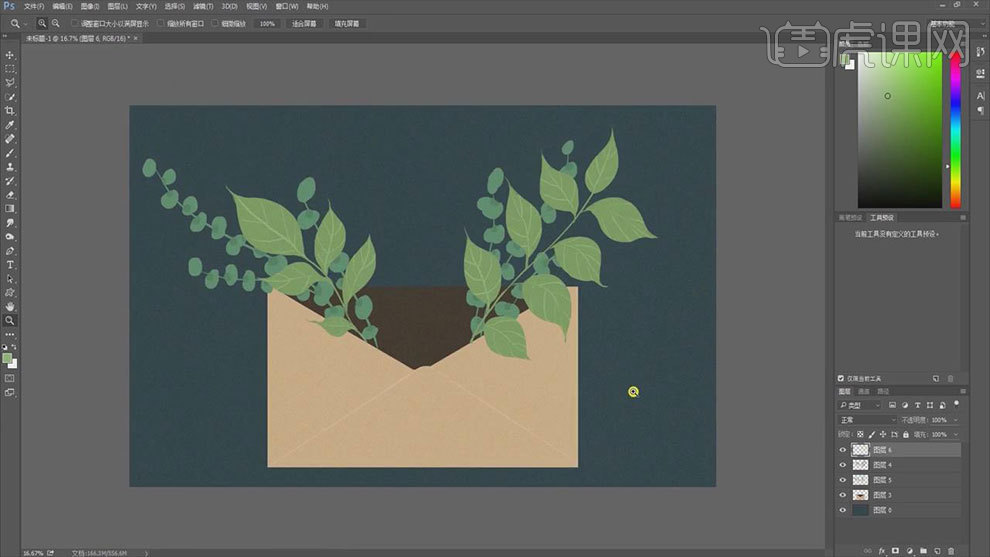
7. 新建【图层】,选择红色,用【画笔】画花朵,花的形态、大小、朝向要有所区别。然后用【绿色】给它们画上枝干。
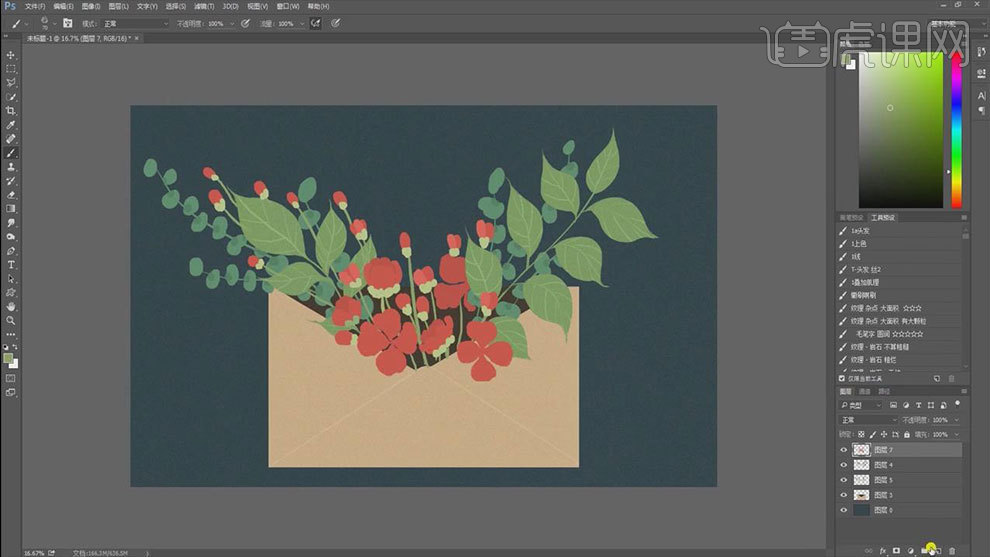
8. 新建【图层】,选择深一点的红色,用【画笔】再画一些花朵,再用【黄色】画上花蕾。
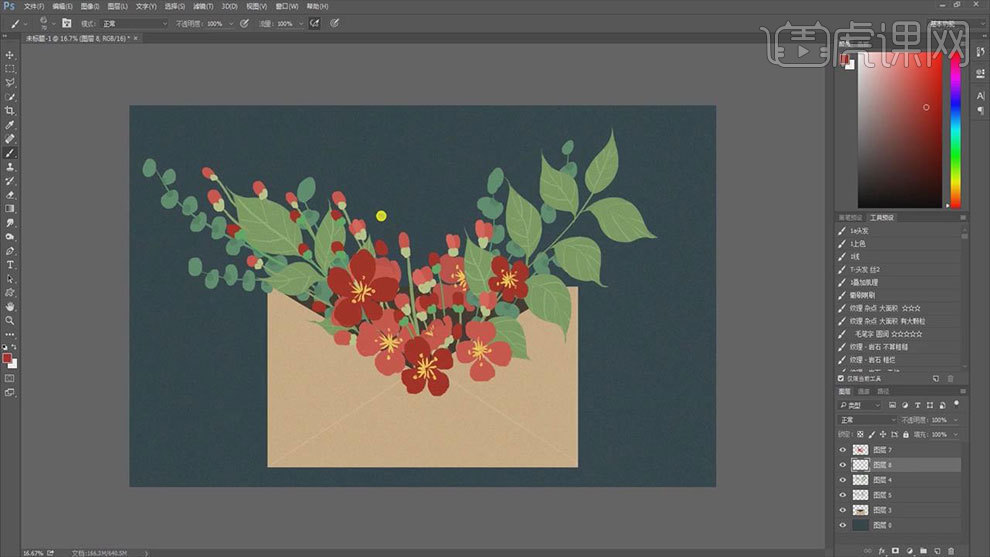
9.新建【图层】,选择更深一点的红色,用【画笔】再后面画一些花朵和花瓣,效果如图示。
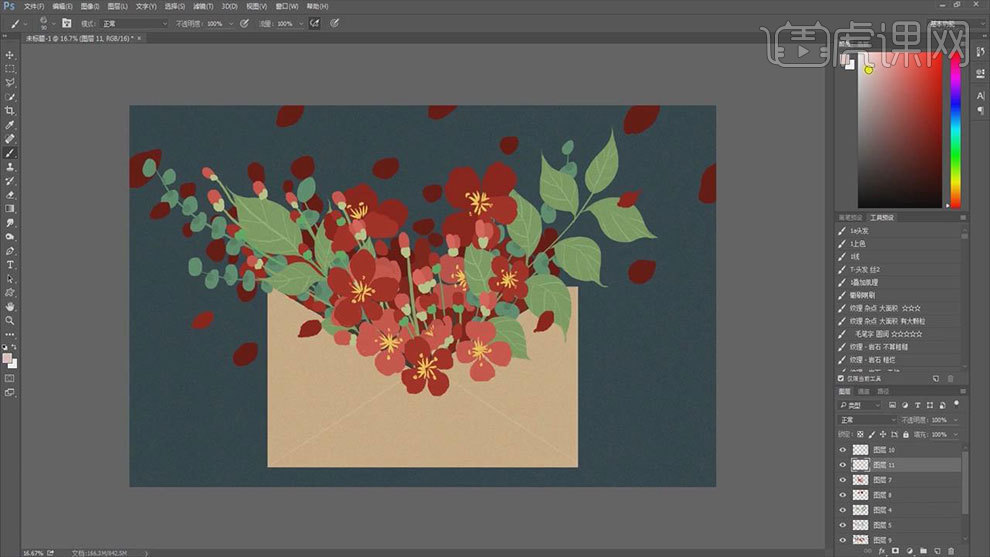
10. 新建【图层】,用【画笔】浅粉色和浅青色画蒲公英花朵,效果如图示。
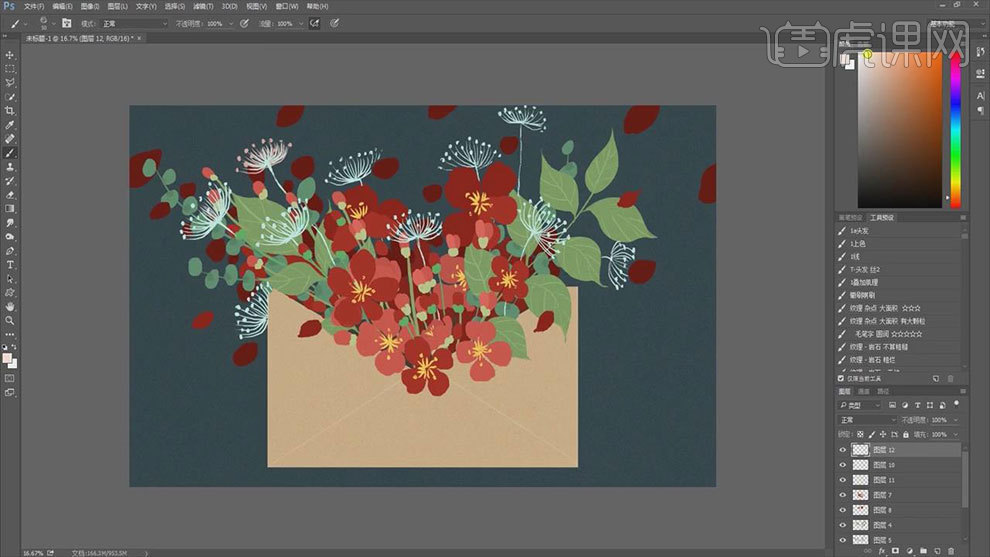
11. 新建【图层】,用【画笔】选择颜色,画一个简单的人物,效果如图示。
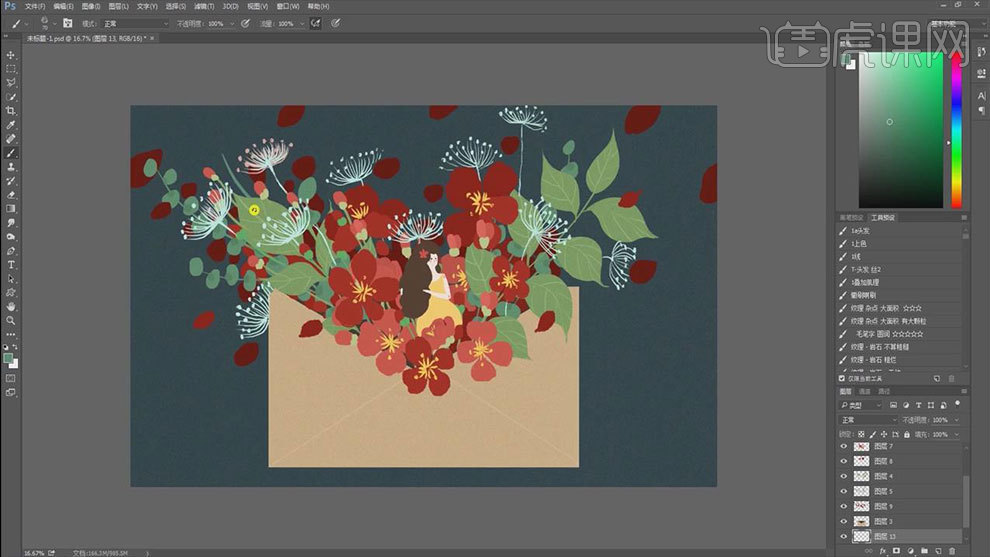
12. 再新建【图层】,选择其他颜色的绿色,用【画笔】给背景加一些叶子。新建【图层】,用【画笔】在信封上签上自己的名字。再用【矩形选框工具】画矩形,填充颜色。
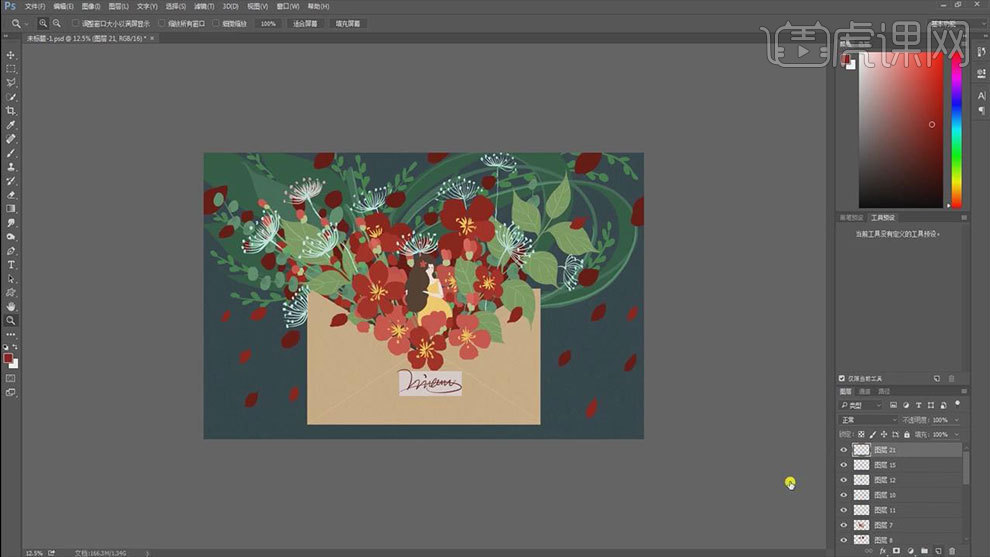
13. 新建【图层】,用【画笔】画花朵在信封的投影,再选择【深蓝色】给叶子花瓣加上投影。

14. 新建【图层】,用【杂点画笔】给画面画一些点。再新建【图层】,用【柔边画笔】给画面点一些小点。
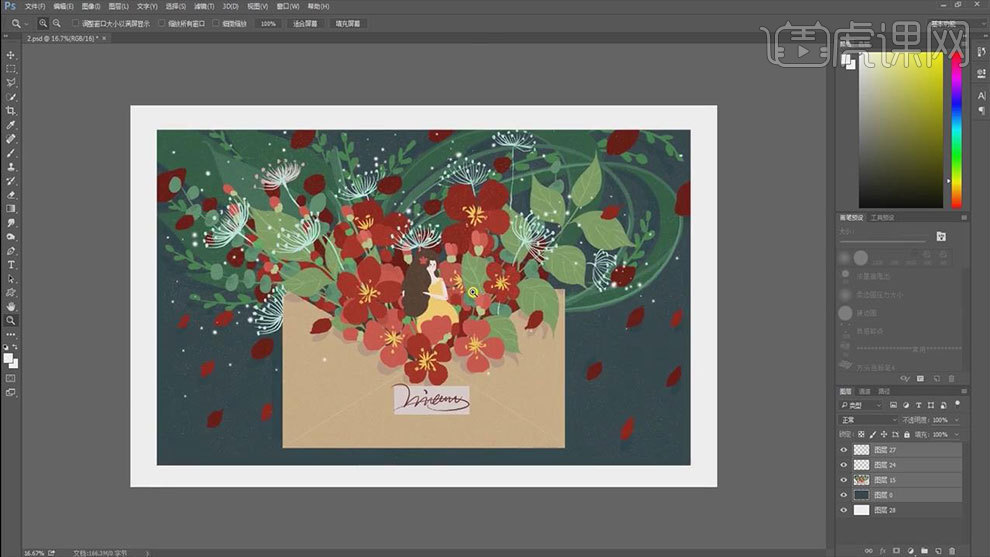
15.作业布置:根据教程所学,临摹完成这张插画。或者自己构思,完成属于自己的原创插画。